小编采用旧版3DSll作为主要介绍,系统为9.5,不同系统内容可能不一样,这里只提供最基本的使用方法;new3DS已更新,本经验新增一些说明功能,系统11.3.
工具/原料
3DS/3DSLL/3DSXL/New3DS
卡带
方法/步骤
1
3DS的基本介绍;掌机的外观大致如(图1)3DSLL所示,游戏卡带如(图2)所示;
3DS的卡带插槽、充电插槽、红外线传感器以及L、R键如(图3)所示;
3D画面效果开关和WiFi开关如(图4)所示;
遥感、方向键、电源键以及功能键如(图5)所示,大多数情况下A为“确定”、B为“退出/返回”,HOME为最大退出键。
新3DS结构图如(图6)所示;旧3DS结构图如(图7)所示;小编能力有限,自身能提供的机型支持为这么多,新大三结构和小三一致。
2
【基本选项】如(图1)所示下屏幕的左上角有一个房子图标的按钮,点击后的菜单如(图2、3、4、5)所示;
第一个是更换主题,第二个(待定),第三个是保存布局,第四个是亮度调节,第五个是(new3ds)的自动亮光调节开关,第六个是省电模式开关,第七个是(new3ds)的无线通信开关,第八个是图像共享。
3
【设置Mii形象】设置一个属于自己的Mii形象是你使用机器必不可少的一步,让我们来设置Mii形象吧!
主界面下方屏幕选择Mii进入后,出现4个按钮,其中要添加一个新形象就点第二个按钮,如果要使用真人头像直接点击第二个按钮“写真”,会启动摄像头进行拍摄;如果不使用真人头像便使用系统形象,点击第一个按钮;
选择第一个按钮后出现的界面为性别选择;
性别选择后的界面就是给你的最初始形象进行化妆;
化妆完成后点击右下角进行最后一步设置,比如是否公开、衣服颜色、制作者;
确认无误点击右下角按钮“登录”,设置完毕。
4
【情报】主界面所示,下屏幕最上方的中间那个按钮是系统的情报消息,如(图1)所示;
【FC】查看FC前必须设置Mii形象,请确保这步做到位;
FC是3DS游戏中的一种加好友代码“Friend Code”,点击下屏幕最上方的第二个笑脸图标便可以进入,如(图2、3)所示界面。其中右边第一张名片是自己的FC名片,名片右下角标着FC12位代码。当你上线时名片就会从灰色点亮为橙色;此时下屏幕点击(图3)右上角按钮便可以登记他人的FC。
切换为自己的FC名片后如(图4)所示,下屏幕右上角(图5所示)依然是FC登记按钮,中间的是心情标语,左上角的是设置1款你最近玩过的游戏(前提是你要打开玩过)。
5
【本体设置】在下屏幕的选项中找到扳手形状的图标,点击后进入“本体设置”;
第一个是网络设置,第二个是隐私设置,第三个是应用管理,第四个是其他设置。
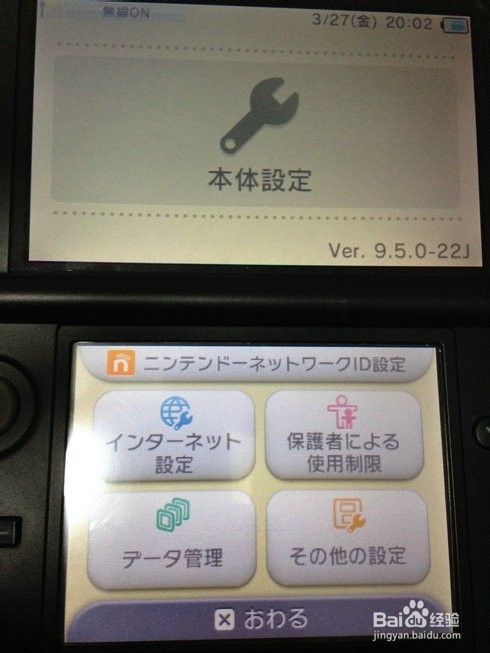
6
【设置网络】设置WiFi连接,首先要点击本体设置第一项,进入如(图1)所示界面;
点击下屏幕最上方最大的蓝色按钮后出现如(图2)所示界面;
点击下屏幕最上方按钮进入如(图3)所示界面;
选择左边的按钮进入如(图4)所示的界面;
检索完毕后出现如(图5)所示的界面,显示出一排WiFi;
选中你要连接的WiFi网络,就可以开始输入密码了,如(图6)所示。
7
【网络高级设置】连接网络后,如需绑定SSID或更换DNS服务器,请返回之前网络接入点界面,点击你所连接的网络。
你可以设置SSID;向右翻页,你可以设置DNS服务器,DNS服务器的具体设置步骤为,点击第二个按钮后再点击第二个按钮,下方出现详细设置,再选择详细设置出现设置界面;
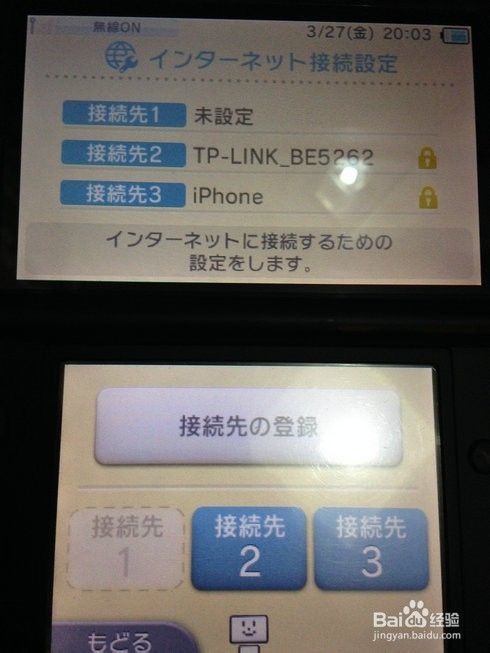
8
【注册NNID】一旦注册就无法注销,无论有网无网都无法注销,想要注销只能格式化!
首先打开eshop,在eshop里由于已经注册,固然已经忘记了,但相信大家可以注册。
9
【应用管理】进入本体设置第三个按钮,应用管理界面如(图1)所示;
选择左边的按钮后进入了如(图2)所示界面,下屏幕出现4个菜单,第一个菜单是第三方应用管理,第二个菜单是机器内置部分应用管理,第三个是游戏补丁管理。
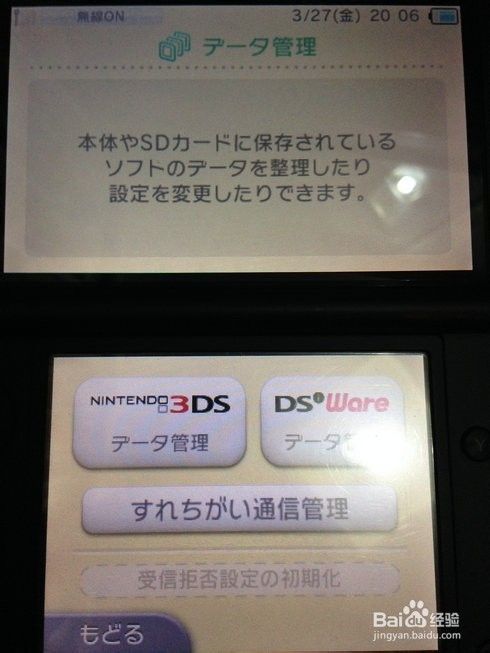
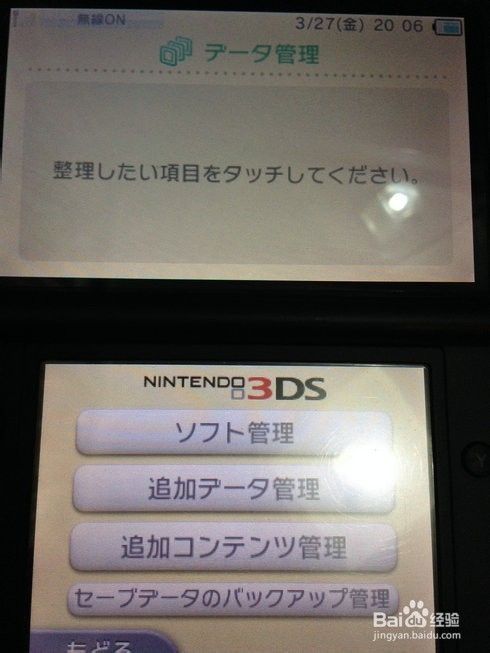
10
【日期时间】进入其他设置界面,选择第一个按钮进入个人信息设置页面;
如图所示,再选择第一个按钮进入日期时间设置选项,第一个按钮是日期,第二个按钮是时间;
【生日】看见(图1)大家应该就知道了第二个按钮就是设置生日;
【地区】第三个按钮便是设置地区,美版机器里面有美国地区,日版机器里面只有日本地区,随便设置一个就可以。

11
【系统升级】若有系统升级,进入eshop就会直接提醒,若拒绝升级则无法使用eshop。但大多数情况下进入其他设置中进行设置,下屏幕的第四页,选择第一个按钮,之后点击右下角OK按钮进入升级状态,升级完成后提醒你重启机器,点击OK重启你的机器。
【初始化】如图所示点击第二个按钮即可,第三方应用、FC、以及任天堂的NNID与账户内充入的点券余额全部清空消失。

12
【关机】长按电源键1.5秒弹出关机界面,按HOME键返回主界面,按下屏幕按钮便进行关机。

13
【密码设置】
在系统设置(扳手图标)里选择第二项,(图1)界面连续点击右下角并OK进行4位数密码设置如(图2),并提示再确认一遍密码(两次相同)。
之后进行相应的密保设置,如“您的第一只宠物名字?”,顺序较乱,外国语言自行体会;设置完密保后进行相应的功能锁定设置(建议不要使用,只需要设置一下密码即可!)


END
注意事项
本说明只提供部分参照,具体以实际情况为准。
经验内容仅供参考,如果您需解决具体问题(尤其法律、医学等领域),建议您详细咨询相关领域专业人士。
作者声明:本篇经验系本人依照真实经历原创,未经许可,谢绝转载。








